Come girare un video online
Dopo tanto tempo, hai nuovamente effettuato l’accesso al tuo account Dropbox e, “sfogliando” i file presenti in esso, hai individuato una cartella contenente alcuni vecchi video che non ricordavi più di avere. Incuriosito da questi filmati, ti sei messo a guardarli uno per uno, scoprendo che alcuni di questi hanno un orientamento sbagliato. Adesso, vorresti porre rimedio e, per non perdere troppo tempo nel download dei filmati e nell’installazione di un apposito programma, ti piacerebbe svolgere le modifiche direttamente online, magari utilizzando qualche servizio che consenta il collegamento con i servizi di cloud storage o di importare i file tramite il loro URL. Ho indovinato, vero? Beh, allora sappi che sei capitato proprio nel posto giusto al momento giusto!
Nei prossimi paragrafi, infatti, ti spiegherò come girare un video online elencandoti una serie di servizi che potrebbero fare al caso tuo. Infatti, devi sapere che ci sono soluzioni di ogni genere e dovrai solo scegliere quella più adatta alle tue esigenze: alcuni servizi online consentono di caricare video, apportare rotazioni e scaricare il risultato finale sul proprio computer o di condividerli sui principali social network; altri permettono di importare i filmati disponibili sugli account dei servizi di cloud storage, di salvarli online o scaricarli su vari dispositivi. Interessante, vero?
Se non vedi l’ora di approfondire l’argomento e girare i tuoi video, non perdiamo altro tempo in chiacchiere e passiamo subito all’azione. Mettiti comodo, prenditi tutto il tempo che ritieni opportuno e dedicati alla lettura dei prossimi paragrafi. Scegli il servizio online che reputi migliore e ti assicuro che, mettendo in pratica le indicazioni che sto per darti, riuscirai a ruotare i tuoi filmati senza alcun problema. Buona lettura!
Indice
VideoRotate
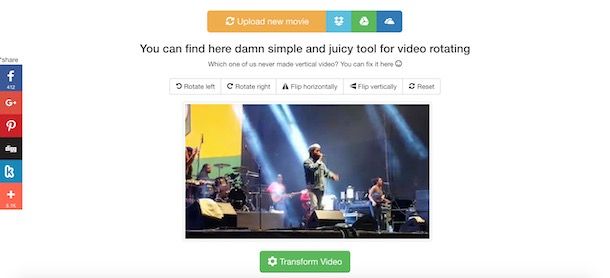
VideoRotate è uno dei migliori servizi per girare un video online. Consente di ruotare i video gratuitamente, senza obbligo di registrazione e caricando i filmati da modificare sia dal computer che dai servizi di cloud storage, come Dropbox, Google Drive e OneDrive.
Per girare un video con VideoRotate, collegati al sito ufficiale del servizio, pigia sul pulsante Upload your movie e seleziona il filmato da ruotare scegliendolo dal tuo computer, dopodiché attendi che la barra di caricamento raggiunga il 100% e che il video sia pronto per l’elaborazione (più il video è “pesante” e più lunga sarà l’attesa).
Completato il caricamento del filmato di tuo interesse, pigia sul pulsante Rotate left per ruotare il video di 90 gradi verso sinistra o clicca sul pulsante Rotate right per applicare una rotazione di 90 gradi verso destra. Ripeti più volte la medesima operazione per applicare rotazioni di 180 o 270 gradi. Inoltre, con Video Rotate puoi riflettere il video sia orizzontalmente che verticalmente, pigiando sui pulsanti Flip horizontaly e Flip vertically.
Dopo aver ruotato il video, fai clic sul pulsante verde Transform video, attendi che la barra di elaborazione raggiunga il 100%, pigia sul pulsante Download result per scaricare il video ruotato sul tuo computer e il gioco è fatto.
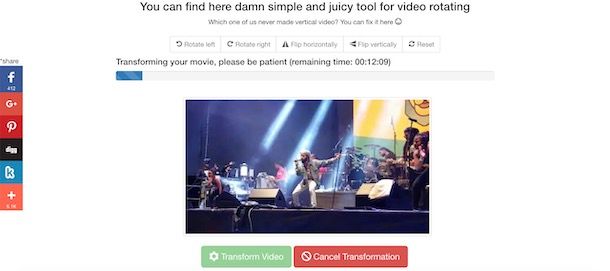
Se, invece, il video da girare è presente sul tuo account di uno dei servizi di cloud storage, fai clic sul servizio di tuo interesse scegliendo tra Dropbox (l’icona di una scatola aperta), Google Drive (l’icona di un triangolo) e OneDrive (l’icona di due nuvole) e, nella nuova pagina aperta, inserisci i tuoi dati d’accesso nei campi appositi.
Adesso, seleziona il filmato da ruotare e fai clic sul pulsante Scegli per importarlo in Video Rotate, dopodiché applica la rotazione di tuo interesse pigiando su uno dei pulsanti disponibili tra Rotate left, Rotate right, Flip horizontaly e Flip vertically e fai clic sul pulsante Transform video per applicare la rotazione scelta.
Ti sarà utile sapere che su Video Rotate è possibile caricare e ruotare file di tutte le dimensioni. Tuttavia, tieni presente che più grande è il filmato da modificare e più lunghi saranno i tempi di caricamento e, soprattutto, di elaborazione del filmato. Si possono caricare filmati in formato AVI, MOV, MP4, mentre non sono accettati formati MKV e M4V. A tal proposito, potrebbe esserti utile la mia guida su come convertire file video.
RotateMyVideo
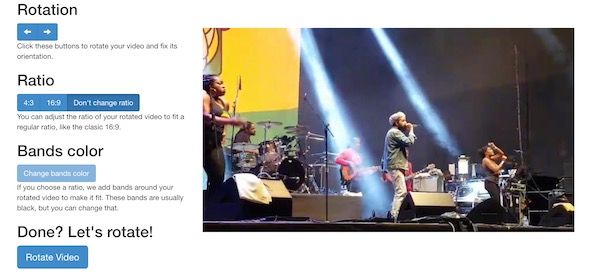
RotateMyVideo è un altro servizio online per ruotare i video. È completamente gratuito, consente di applicare modifiche e di vederne il risultato in tempo reale, con la possibilità di condividere il filmato ruotato direttamente sui propri social network. I tempi di elaborazione del filmato sono piuttosto veloci, anche per file di grandi dimensioni.
Se ritieni RotateMyVideo la soluzione più adatta alle tue esigenze, collegati alla pagina principale del servizio, pigia sul pulsante Pick video e scegli il filmato che intendi caricare e ruotare. Completato l’upload, individua la sezione Rotation e fai clic sull’icona della freccia rivolta verso destra per ruotare il video di 90 gradi verso destra o sull’icona della freccia rivolta verso sinistra, per una rotazione di 90 gradi verso sinistra.
Inoltre, con RotateMyVideo, puoi applicare ulteriori modifiche come il rapporto video (4:3 o 16:9) e scegliere i colori delle bande inserite tramite la sezione Ratio. Completata la modifica del tuo filmato, pigia sul pulsante Rotate video per applicare la rotazione impostata, dopodiché scegli una delle opzioni disponibili: Download per scaricare il video ruotato sul tuo computer; Download on your phone per scaricare il video sul tuo smartphone o tablet (tramite codice QR); Post su Facebook per condividere il video ruotato sul tuo account Facebook, Share YouTube per caricare il filmato sul tuo canale YouTube o Share per condividere il video su altre piattaforme, come Twitter, WordPress, Tumblr o Pinterest.
Su RotateMyVideo non ci sono limiti di caricamento ed possibile anche girare filmati di grandi dimensioni (aumentando, però, i tempi di upload e download). È compatibile con i più comuni formati video, come MP4, AVI e MOV.
Aconvert
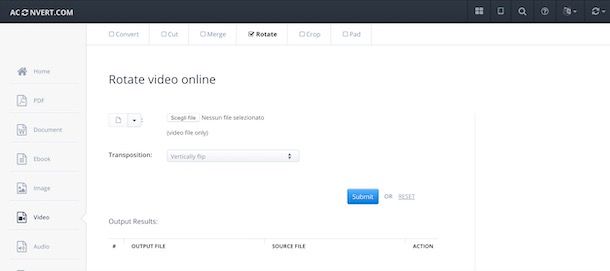
Tra le soluzioni per girare video online che puoi prendere in considerazione c’è anche Aconvert, un servizio che mette a disposizione gratuitamente numerose utilità, come la modifica di documenti, immagini, file audio ed ebook.
Per ruotare un video con Aconvert, collegati al sito ufficiale del servizio, fai clic sulla voce Video presente nella barra laterale a sinistra, apponi il segno di spunta accanto alla voce Rotate in alto e fai clic sul pulsante Scegli file, per selezionare il video da girare dal tuo computer. In alternativa, fai clic sull’icona della freccia rivolta verso il basso e scegli una delle opzioni disponibili tra Online file (se intendi ruotare un video già caricato online inserendone il suo URL) e Google Drive e Dropbox per caricare un filmato disponibile su uno dei due servizi di cloud storage.
Scelto il video da girare, specifica il tipo di rotazione da applicare scegliendo una delle opzioni disponibili tramite il menu a tendina accanto alla voce Transposition: Vertically flip per capovolgere il video verticalmente; Horizontally flip per capovolgere il filmato caricato orizzontalmente; Rotate by 90 degrees clockwise e Rotate by 90 degrees counterclockwise per girare il video di 90 gradi in senso orario o antiorario; Rotate by 90 degrees clockwise and vertically flip e Rotate by 90 degrees counterclockwise and vertically flip per ruotare il filmato di 90 gradi in senso orario o antiorario e capovolgerlo verticalmente e Rotate by 90 degrees clockwise and horizontally flip e Rotate by 90 degrees counterclockwise and horizontally flip per applicare una rotazione di 90 gradi in senso orario o antiorario e capovolgerlo orizzontalmente.
Fatta la tua scelta, pigia sul pulsante Submit per avviare il caricamento e la modifica del filmato. Attendi, quindi, che l’elaborazione del video raggiunga il 100% e il file ruotato sarà visibile nella sezione Output Results. Pigia, quindi, sull’icona della freccia rivolta verso il basso per accedere alle opzioni di download del filmato. Nella nuova pagina aperta, fai clic sull’URL visualizzato accanto alla voce File URL, dopodiché fai clic destro e scegli la voce Salva come per salvarlo sul tuo computer. In alternativa, pigia sui pulsanti Save to Dropbox o Salva per salvare il video girato sul tuo account Dropbox o Google Drive.
Devi sapere che con Aconvet puoi caricare filmati di dimensione inferiori ai 200MB e in formato MP4, AVI, FLV, MPG, MKV, WMV, M2TS, WEBM, ASF, MOV, M4V, RM, VOB e OGV.
ezGIF
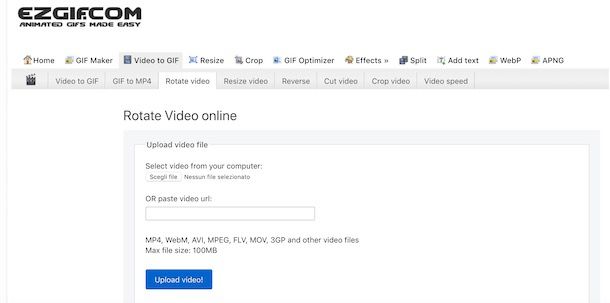
A differenza di quanto potrebbe lasciar intuire il suo nome, ezGIF è un servizio che consente non solo di creare immagini GIF, ma anche di modificare foto e video, applicando effetti, tagli, rotazioni e molto altro. Il servizio è completamente gratuito, non richiede alcuna registrazione e consente di caricare file di massimo 100 MB. Sono supportati tutti i principali formati video, come MP4, AVI, MPEG, FLV, MOV e 3GP.
Tutto quello che devi fare per girare un video con ezGIF, è collegarti al suo sito Internet ufficiale, fare clic sulla voce Video to GIF e, nella nuova pagina aperta, scegliere l’opzione Rotate video visibile nel menu in alto. Adesso, pigia sul pulsante Scegli file se il video che intendi ruotare è sul tuo computer, altrimenti, se il filmato è online, incolla il suo URL nel campo OR paste video URL.
Pigia, quindi, sul pulsante Upload video! e attendi che il caricamento sia completato, dopodiché scorri la pagina verso il basso e apponi il segno di spunta accanto a una delle opzioni disponibili tra Flip (vertical) e Flip (horizontal) per capovolgere il video verticalmente e orizzontalmente e Rotate 90 degrees, Rotate 180 degrees e Rotate 270 degrees per ruotare il video di 90, 180 o 270 gradi.
Fatta la tua scelta, specifica se convertire il video in formato MP4 o mantenere il formato originale tramite il menu a tendina presente sotto la voce Output format and encoding e pigia sul pulsante Rotate video!, dopodiché fai clic sul pulsante Save per scaricare il video girato e il gioco è fatto.
Altre soluzioni per girare un video
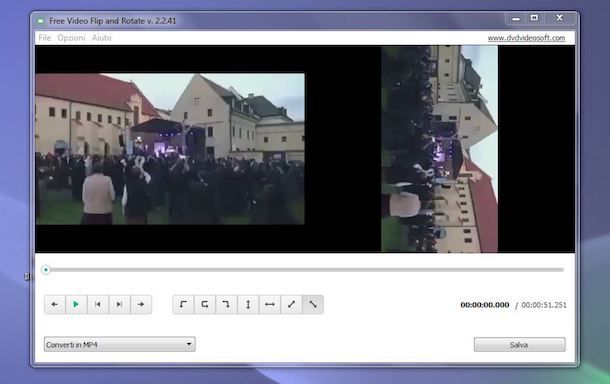
Come indicato nei paragrafi precedenti di questa guida, caricare filmati di grandi dimensioni allungano decisamente i tempi di upload/download e, soprattutto, di elaborazione dei video modificati. In alcuni casi, per file di grandi dimensioni (per esempio superiori a 500 MB), potrebbero essere necessarie anche ore per caricare il filmato, per elaborarlo e per il conseguente download.
Il mio consiglio, quindi, è di affidarti ai servizi online solo se hai una buona connessione Internet e se hai intenzione di ruotare filmati di dimensioni non elevate. In caso contrario, puoi utilizzare i programmi per rotazione video da installare sul proprio computer e che permettono di girare filmati con semplicità e in tempi rapidi. In alcuni casi, potrebbe anche non essere necessaria alcuna installazione poiché esistono programmi come VLC, iMovie o Quicktime che hanno numerose funzionalità e, per questo motivo, potrebbero essere già presenti sul tuo computer o installati di “serie” dal produttore.
Se, invece, il video che intendi girare è sul tuo smartphone o tablet, puoi prendere in considerazione le app per ruotare video che permettono non solo di ruotare i filmati sul proprio dispositivo, ma anche di applicare effetti, tagli e molte altre modifiche.

Autore
Salvatore Aranzulla
Salvatore Aranzulla è il blogger e divulgatore informatico più letto in Italia. Noto per aver scoperto delle vulnerabilità nei siti di Google e Microsoft. Collabora con riviste di informatica e cura la rubrica tecnologica del quotidiano Il Messaggero. È il fondatore di Aranzulla.it, uno dei trenta siti più visitati d'Italia, nel quale risponde con semplicità a migliaia di dubbi di tipo informatico. Ha pubblicato per Mondadori e Mondadori Informatica.






